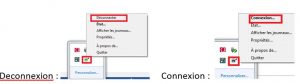Lors de la première connexion depuis votre poste client , lancer internet explorer ou google chrome et connectez vous a votre adresse IP public en HTTPS.
Vous devez arriver sur la page ci-dessous :
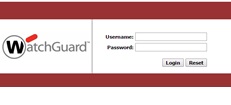
Renseigner un compte habilité au VPN SSL.
Par défaut le compte admin et status ne sont pas habilités donc ne pourront être authentifiés sur ce portail.
Vous serez redirigé sur une page qui vous permettra de télécharger le client VPN en fonction de votre OS : Windows ou MAC.
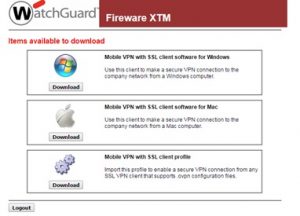
Cliquer sur l’icone Windows pour télécharger le client.

Une fois téléchargé, lancer le fichier :
Appuyer sur “next” =>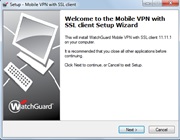
Appuyer sur “next” => 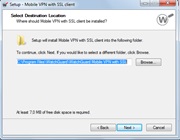
Appuyer sur “next” => 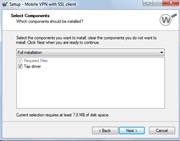
Appuyer sur “next” =>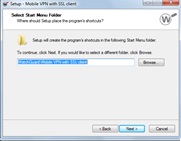
Appuyer sur “next” =>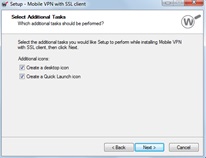
Appuyer sur “next” =>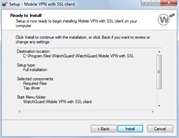
Appuyer sur “next” => 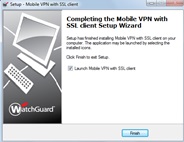
Votre client VPN est maintenant installé.
Il suffit de lancer votre client VPN SSL

et de renseigner :
serveur : l’adresse public de votre routeur
nom d’utilisateur de mot de passe de votre compte VPN.
Une fois connecté, vous aurez une icone verte pour vous signaler l’état de votre connexion.
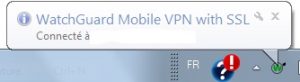
Pour se déconnecter ou se reconnecter dans le futur, faire un clic droit sur le W vert déconnecter ou connecter.